电脑上打印机驱动在哪可以找到的 Win10打印机驱动文件的查找方式
更新时间:2024-02-28 17:52:57作者:xtang
如今电脑已经成为我们日常生活中不可或缺的一部分,而打印机作为电脑的重要附件之一,更是广泛应用于各行各业。当我们在使用新购买的打印机时,常常会遇到一个问题:电脑上打印机驱动在哪里可以找到呢?特别是在Windows 10操作系统中,打印机驱动文件的查找方式似乎有些让人困惑。本文将为您详细介绍Win10打印机驱动文件的查找方式,帮助您解决这一问题。无论您是新手还是有一定电脑基础的用户,相信本文都能为您提供有价值的帮助。
步骤如下:
1.操作一:一般打印机驱动文件所在位置分享 默认情况下打印机驱动的位置在:打印机驱动都是放在C:\WINDOWS\ system32 \drivers。
2.操作二:打开电脑,打开控制面板。将方式改成为【大图标】,点击打开【设备和打印机】,操作如下。

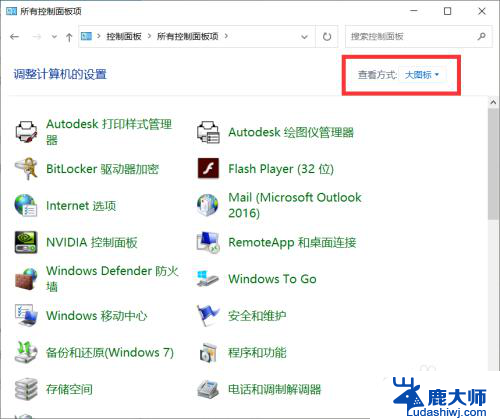
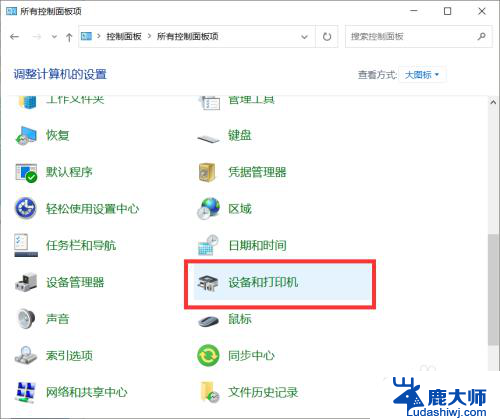
3.操作三:选中要操作的打印机,然后点击上面的印记服务器属性。如图:操作如下
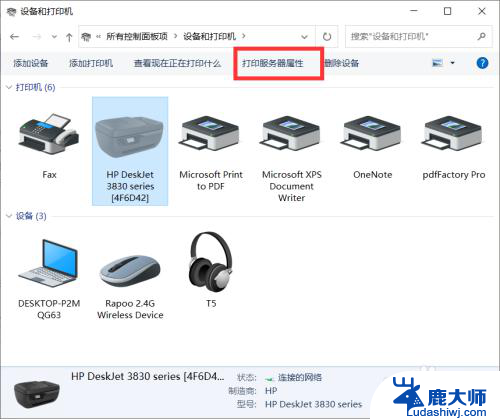
4.操作四:然后驱动程序页面下,选择打印机双击,如图:操作如下
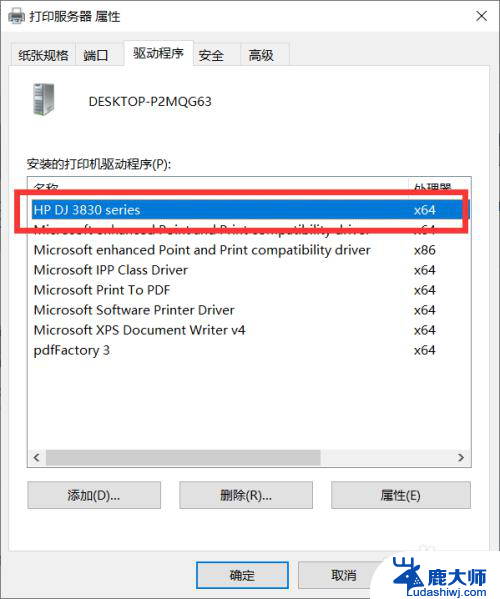
5.操作五:此时打印机驱动的路径,如图:操作如下
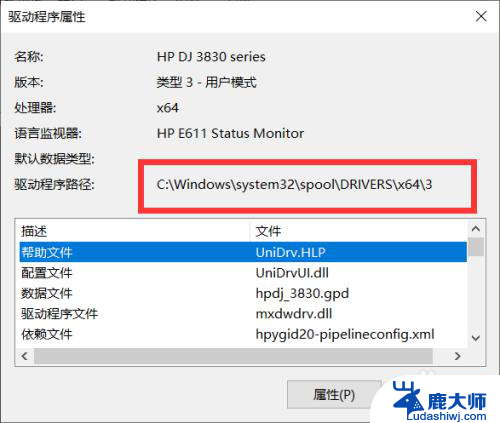
以上是关于在电脑上找到打印机驱动程序的全部内容,需要的用户可以按照以上步骤进行操作,希望对大家有所帮助。
电脑上打印机驱动在哪可以找到的 Win10打印机驱动文件的查找方式相关教程
- 电脑找不到要添加的打印机怎么办 Windows10找不到打印机驱动
- 怎么删除打印机驱动程序 win10系统打印机驱动卸载步骤
- 电脑添加打印机找不到打印机怎么办 Windows10添加打印机失败
- win10共享打印机到win7 WIN10连接WIN7共享打印机的设置方法
- 怎么看电脑usb驱动 win10 usb驱动文件夹在哪里
- win10打印机管理在哪里 Win10系统打印机设置在哪里
- win10 打印管理 Win10电脑连接打印机的方法
- windows10连不上windows7共享打印机 WIN10连接WIN7共享打印机设置方法
- win7打印机共享win10 WIN10连接WIN7共享打印机的设置方法
- win10网络打印机端口 如何在win10系统中设置打印机的端口
- windows10flash插件 如何在Win10自带浏览器中开启Adobe Flash Player插件
- 台式机win10怎么调节屏幕亮度 Win10台式电脑如何调整屏幕亮度
- win10怎么关闭朗读 生词本自动朗读关闭方法
- win10打开远程服务 win10打开远程桌面服务的方法
- win10专业版微软商店在哪 Windows 10如何打开微软商店
- 电脑散热风扇怎么调节转速 Win10怎么调整CPU风扇转速
win10系统教程推荐
- 1 台式机win10怎么调节屏幕亮度 Win10台式电脑如何调整屏幕亮度
- 2 win10打开远程服务 win10打开远程桌面服务的方法
- 3 新电脑关闭win10系统激活 Windows10系统取消激活状态步骤
- 4 电脑字模糊 Win10字体显示不清晰怎么解决
- 5 电脑用户权限怎么设置 win10怎么设置用户访问权限
- 6 笔记本启动后黑屏只有鼠标 Win10黑屏只有鼠标指针怎么解决
- 7 win10怎么关闭提示音 win10如何关闭开机提示音
- 8 win10怎么隐藏任务栏的程序图标 Windows10任务栏图标隐藏方法
- 9 windows cmd输出到文件 Windows10系统命令行输出到文件
- 10 蓝牙鼠标连接成功不能用 Win10无线鼠标连接不上电脑怎么办